Tin công nghệ
Hướng dẫn khắc phục lỗi Do you want to allow this app to make changes to your device
Khi bạn mở một phần mềm hay ứng dụng nào đó trên máy tính Windows, bạn hay gặp được thông báo "Do you want to allow this app to make changes your device".Đây là tình trạng không hiếm gặp và cách khắc phục đơn giản. Bài viết hôm nay, My Gear sẽ hướng dẫn bạn cách khắc phục lỗi vấn đề này,cùng theo dõi nhé!
Do you want to allow this app to make changes to your device là gì?
Khi nhận được thông báo Do you want to allow this app to make changes your device khi mở một phần mềm nào đó trên PC, tức là máy đang hỏi bạn ứng dụng này chạy chương trình có thể làm thay đổi máy tính của bạn, bạn có chấp nhận không?
Thông thường, chúng không gây ra thiệt hại gì nhiều đến dữ liệu máy tính của bạn nên có thể bấm Yes để ứng dụng chạy bình thường. Tuy nhiên, sẽ có một vài phần mềm không cho bạn sử dụng ngay từ khi bấm Yes đầu tiên và gây nên nhiều phiền phức.
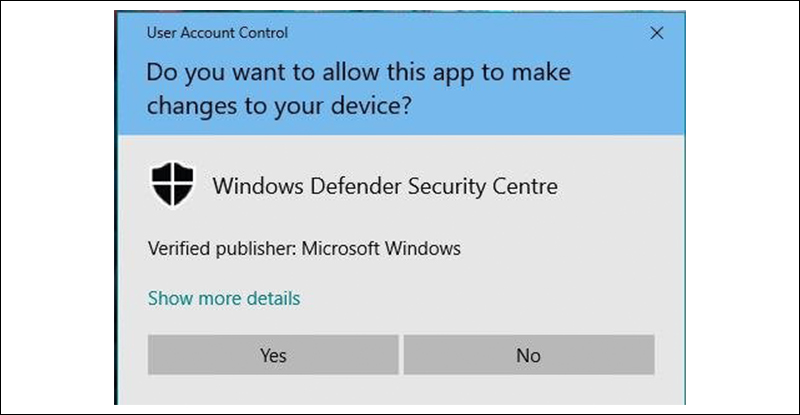
Thông báo của lỗi này
Do you want to allow this app to make changes your device có gây nguy hiểm không?
UAC viết tắt của User Account Control là tính năng bảo mật cốt lõi của Windows từ Win Vista trở lên. Tính năng này hỗ trợ ngăn chặn những thay đổi trái phép trên máy tính của bạn, khi bạn muốn thực hiện thay đổi, bạn bắt buộc phải có quyền Admin.
Khi cài đặt chương trình hay phần mềm, bạn nhận được thông báo Do you want to allow this app to make changes to your PC bạn có thể đồng ý khi là quản trị viên (Admin) của máy tính. Điều này giúp bạn tránh khỏi những cài đặt không mong muốn cũng như các điều khiển từ xa muốn truy cập vào máy tính của bạn với mục đích cài một chương trình nào đó để theo dõi máy tính.

Tình trạng này không nguy hiểm nhưng bạn phải có quyền Admin
Hướng dẫn khắc phục lỗi Do you want to allow this app to make changes your device
Dùng lệnh RUN
Bước 1: Nhấn tổ hợp Windows + R và nhập gpedit.msc > Chọn OK hoặc bấm Enter.
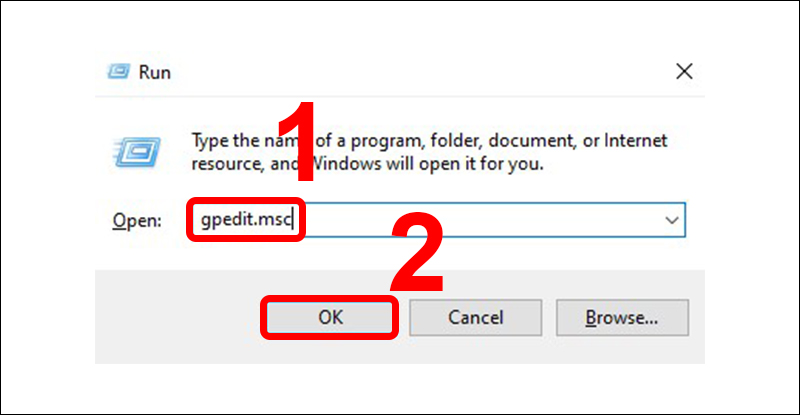
Nhập lệnh gpedit.msc và Enter
Bước 2: Tại cửa sổ mới hiện ra, bạn nhấn User Configuration.
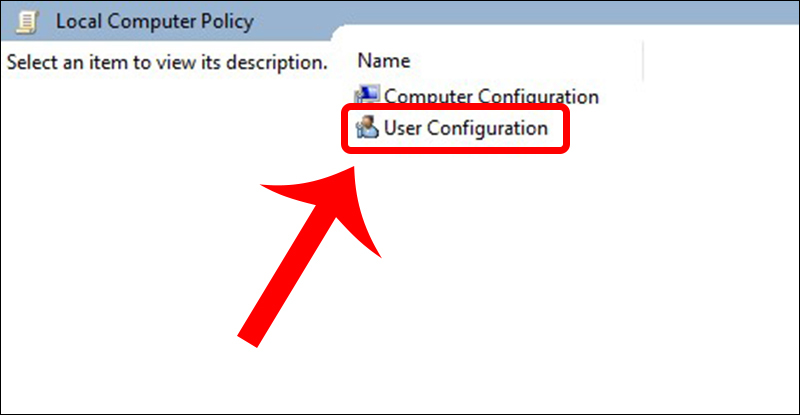
Chọn mục User Configuration
Bước 3: Nhấn chọn mục Administrative Templates.
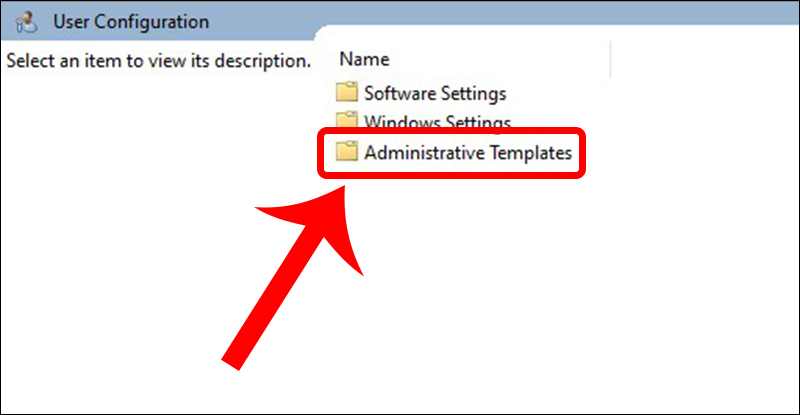
Tiếp tục chọn Administrative Templates
Bước 4: Vào Windows Components.
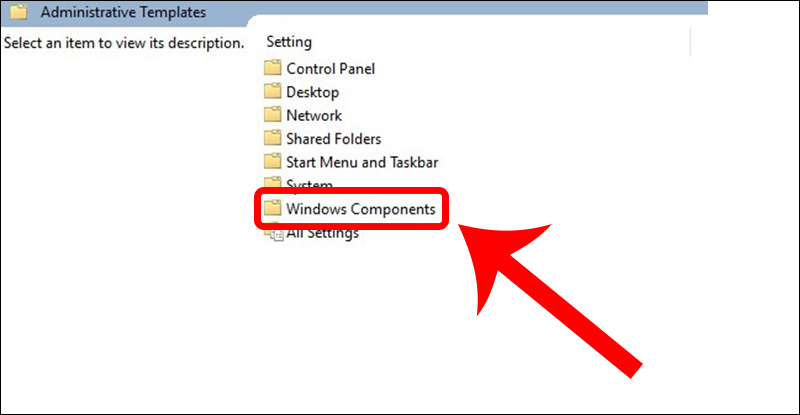
Truy cập Windows Components
Bước 5: Tại đây, bạn nhấn vào mục Attachment Manager.
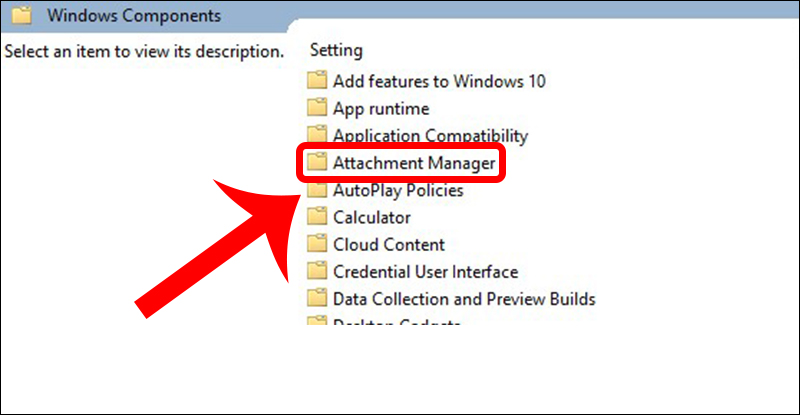
Chọn Attachment Manager
Bước 6: Vào Inclusion list for moderate risk file types.
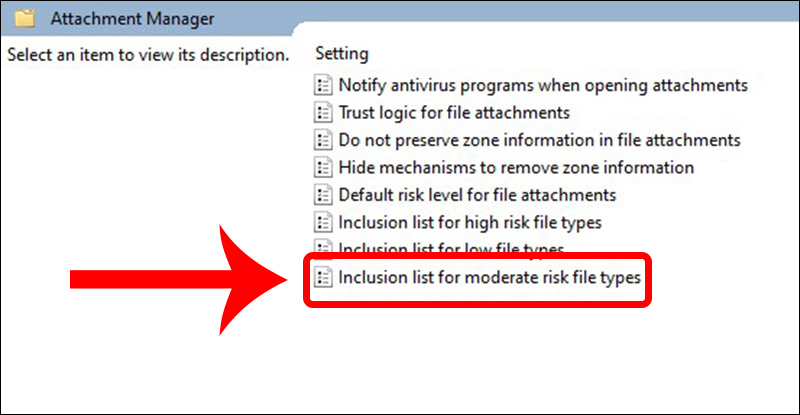
Chọn mục cuối cùng trong list
Bước 7: Chọn Enabled > Nhập file type mà bạn không muốn thông báo Do you want to allow this app to make changes your device hiển thị nữa với lệnh .X (với X là file type như pdf, exe, docx,...) > Nhấn Apply và OK.
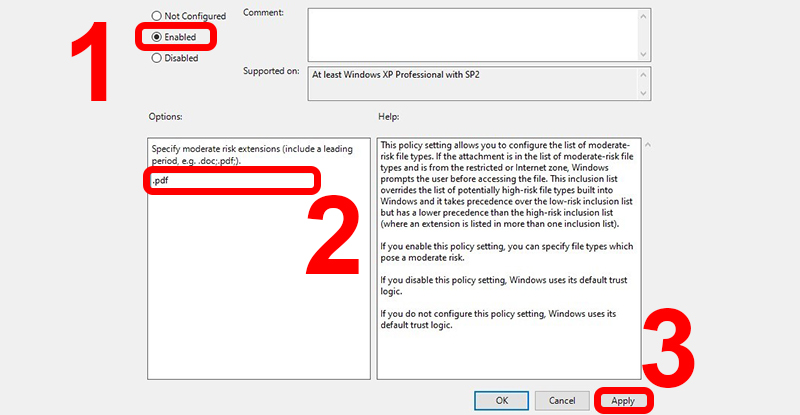
Chọn Apply sau đó chọn OK
Điều chỉnh trong Control Panel
Bước 1:Nhấn vào Start, tìm và mở Control Panel.
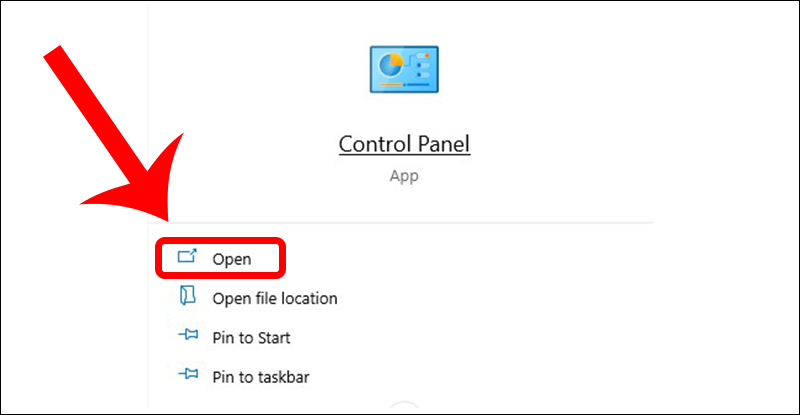
Truy cập Control Panel
Bước 2: Nhấn User Accounts.
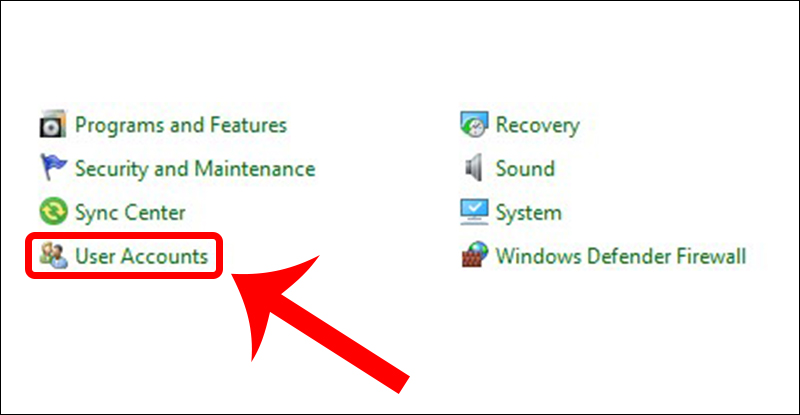
Chọn User Accounts
Bước 3: Vào mục Change User Account Control settings.
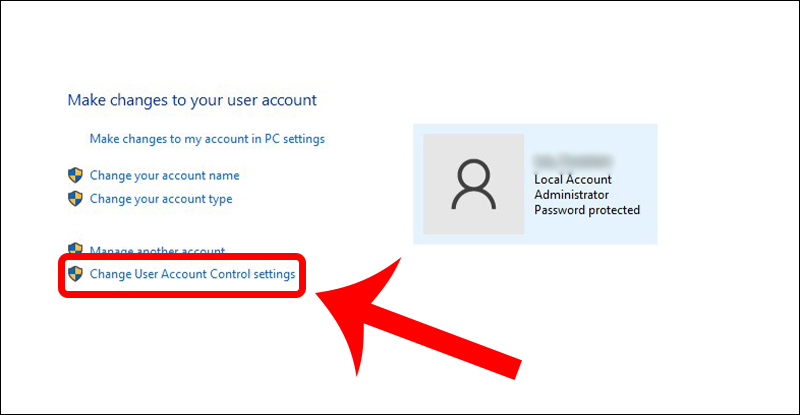
Truy cập Change User Account Control settings
Bước 4: Tiếp theo, bạn điều chỉnh mức đến mức 4 (Never notify) để tắt thông báo này.
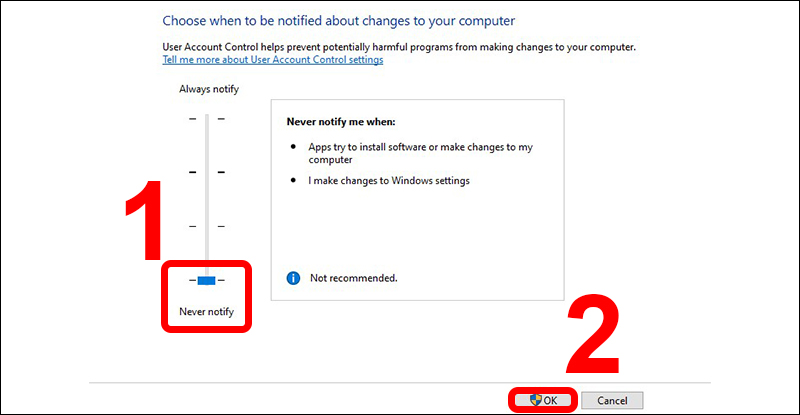
Tắt thông báo cho tình trạng này
Điều chỉnh trực tiếp tại App
Bước 1: Tại ứng dụng bị lỗi, bạn nhấn chuột phải và chọn Properties.
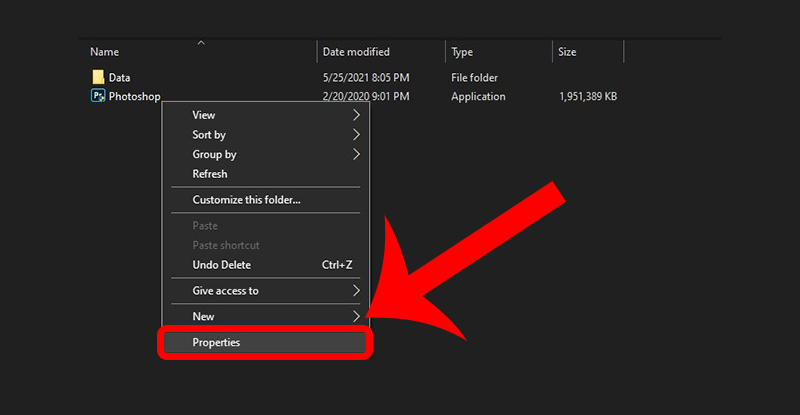
Điều chỉnh trong Properties của app
Bước 2: Thông báo hiện ra, bạn chọn tab Compatibility > Tích chọn Run this program in compatibility mode for rồi vào Windows tương ứng, song song đó bạn chọn Run this program as an administrator > Nhấn Apply và OK.
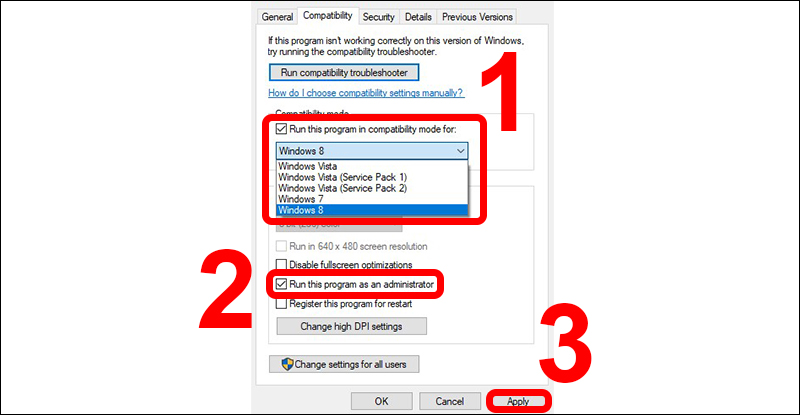
Chuyển sang tab Compability và điều chỉnh thông số
Bài viết trên vừa hướng dẫn cách khắc phục lỗi máy tính nhận được thông báo Do you want to allow this app to make changes your device. Chúc bạn thao tác thành công!

 Tin công nghệ
Tin công nghệ
 Game
Game
 Đánh giá
Đánh giá
 Thủ thuật
Thủ thuật
 Tư vấn
Tư vấn
 Khám phá
Khám phá
 Tin khuyến mãi
Tin khuyến mãi
 Review - Video
Review - Video
 PC DIY
PC DIY
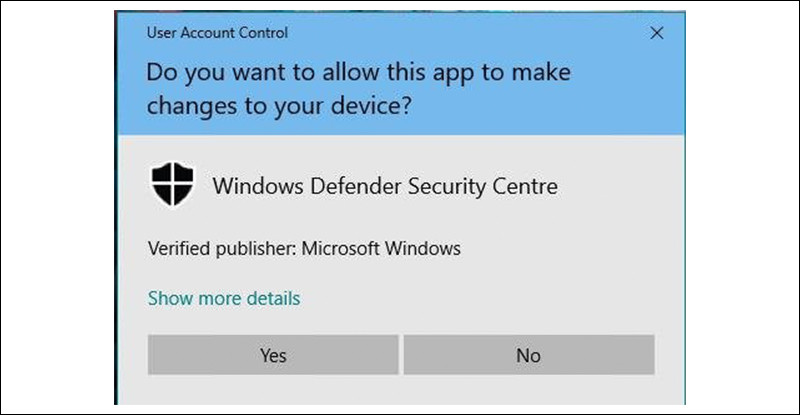
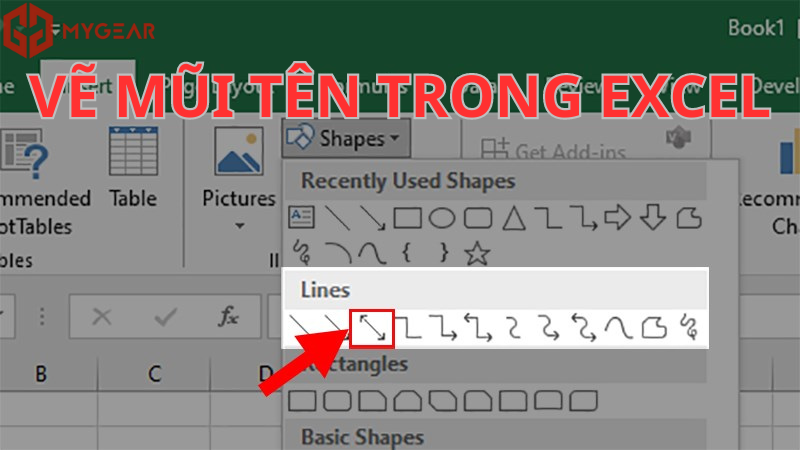
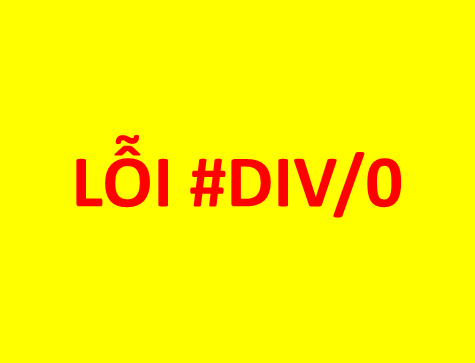

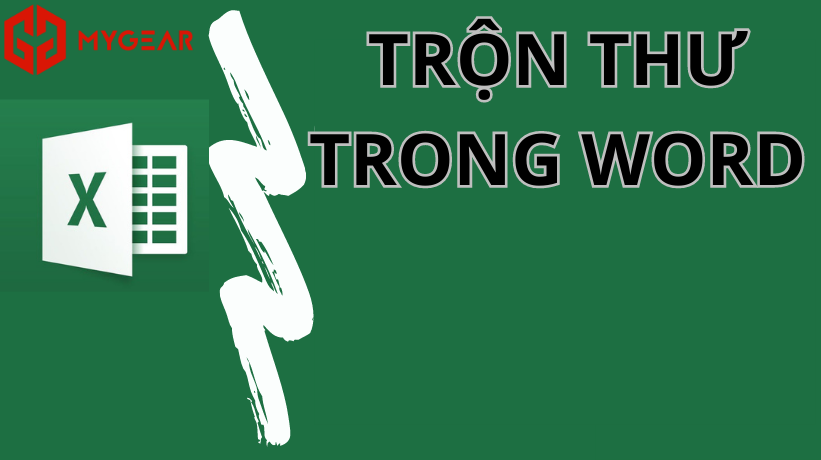
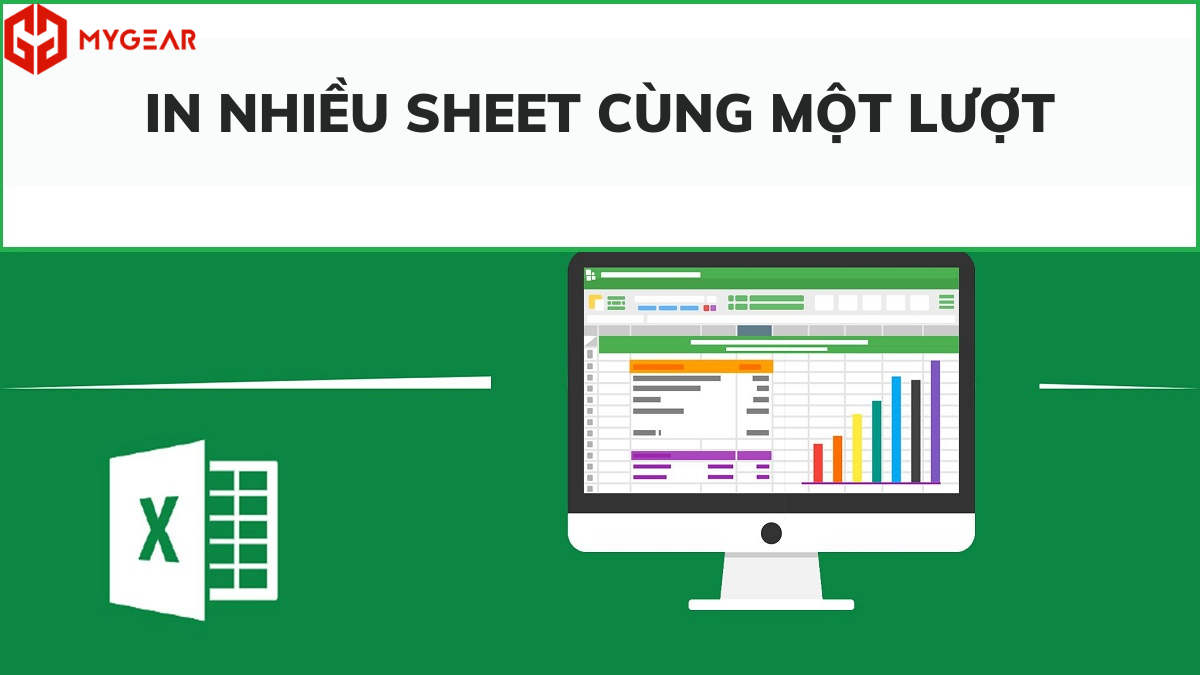
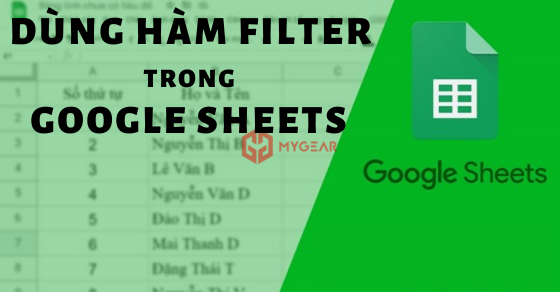







Bình luận bài viết